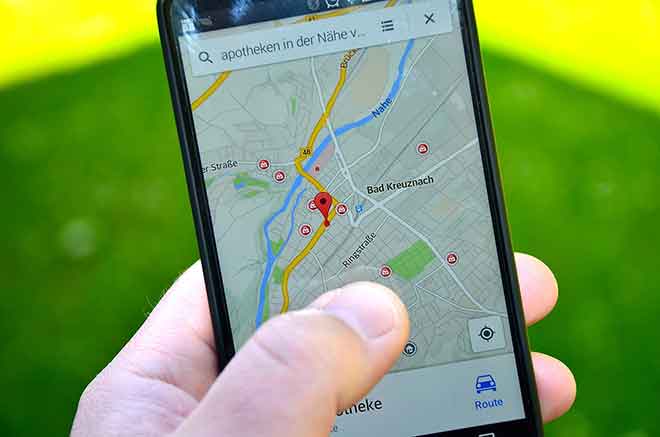Huawei Mate 30 Pro: как установить приложения Google и Play Store?
Наконец-то приземлился Huawei Mate 30 Pro. Однако санкции США вынуждают Huawei запускать эту новую модель без сервисов Google. Но еще не все потеряно: вот как установить приложения Google и Play Store на Huawei Mate 30 Pro.
После нескольких месяцев размышлений Huawei наконец-то решила выпустить свой Mate 30 Pro на итальянский рынок. Он доступен с 9 декабря на сайте Huawei. Будет доступна только одна модель: Mate 30 Pro с 8 ГБ оперативной памяти и 256 ГБ памяти. Цвет тоже всего один: серебристо-серый.
Huawei Mate 30 Pro: как установить приложения Google и Play Store?
Последний флагман в линейке Huawei имеет превосходный дизайн. Смартфон предлагает автономию до трех дней, несмотря на использование одного из самых эффективных процессоров начала 2020 года (интегрировано 8 ГБ и 256 ГБ дискового пространства).
Его три фотографических сенсора оказались очень эффективными независимо от условий освещения, как в широкоугольном, так и с зумом. Один шаг к вершине, Mate 30 Pro работает на версии Android с открытым исходным кодом, которая не интегрирует ни одно из приложений Google. Поэтому необходимо установить Google Mobile Services (или GSM), которые включают, среди прочего, Gmail, Youtube, PlayStore, Maps, Facebook, Twitter, Instagram и т. Д.
Как установить приложения Google и Play Store на Huawei Mate 30 Pro с помощью Hi Suite и резервной копии
Первым «историческим» методом добавления приложений и сервисов Google в Huawei Mate 30 Pro, доступным сразу после выпуска этого смартфона, было использование LZPlay. К сожалению, сайт, а также инструменты и сертификаты, необходимые для этого метода, были отключены.
С тех пор появился еще один способ найти пригодный для использования Play Store на Huawei Mate 30 Pro. Для этого вам необходимо выполнить следующие действия.
Даже если они априори безвредны, следующие процедуры все равно должны выполняться на ваш страх и риск: мы не несем ответственности за любое повреждение устройства.
- Сделайте резервную копию своего Mate 30 Pro с помощью HiSuite и восстановите заводские настройки смартфона
- Загрузите следующий ZIP-файл который содержит Google Apps и резервную копию.
- Извлеките ZIP-файл, например, на SD-карту.
- Восстановите резервную копию, встроенную в ZIP-файл на Mate 30 Pro. Убедитесь, что системные настройки также восстановлены.
- Перезагрузите свой смартфон
- Запустите установку Google Apps (приветствие G), проверьте необходимые разрешения.
- В настройках приложения удалите все данные, относящиеся к установленным вами Службам Google.
- Перезагрузите Huawei Mate 30 Pro.
- Вы можете запустить Play Store!
Обратите внимание, что этот метод позволяет получить доступ к Play Store и запускает Google Apps, но не позволяет Mate 30 Pro пройти проверку SafetyNet.
Как установить приложения Google и Play Store на Huawei Mate 30 Pro с помощью альтернативного магазина
Для тех, кто не хочет возиться со своим смартфоном, решением остается использование альтернативный магазин как Aptoide. Вам не обязательно иметь все приложения в Google Store, но, по крайней мере, установка этого магазина безопасна.
Как другие альтернативные магазины, такие как Магазин приложений Amazon, вам все равно потребуется авторизовать установку из неизвестных источников. Количество приложений, представленных в этих альтернативных магазинах, очевидно, меньше, чем в Play Store, но каждый должен найти то, что он ищет (кроме, конечно, Google Apps).